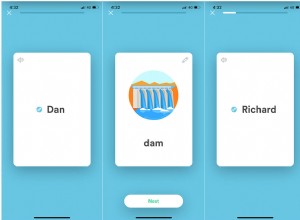إذا كنت تريد إزالة شخص ما من مجموعة رسائل نصية على iPhone ، فهذا أسهل مما تعتقد في iMessage. إذا كنت تستخدم رسالة مجموعة iMessage ولم يعد شخص ما ينتمي إلى المجموعة ، فليس من المستحيل تمامًا إزالته من الاتصالات المستقبلية.

سيرشدك هذا البرنامج التعليمي إلى كيفية إزالة المستخدمين وإضافة مستخدمين وكتم المجموعات وكيفية التعامل مع المتصيدون في مجموعتك.
إزالة شخص ما من مجموعة الرسائل النصية في iMessage
يمكن أن تكون الإضافة إلى مجموعة نشطة بشكل خاص مصدر إزعاج. مهما كانت أسباب رغبتك في إزالة شخص ما من مجموعة رسائل نصية ، فمن السهل القيام بذلك على iPhone ، حتى لو كانت عناصر التحكم مخفية قليلاً.
القيود
تذكر أن كل شخص في الدردشة الجماعية يحتاج إلى استخدام iMessage (فقاعات الدردشة الزرقاء) ؛ لن يعمل هذا مع الدردشات الجماعية عبر الرسائل القصيرة أو رسائل الوسائط المتعددة (فقاعات الدردشة الخضراء). تحتاج أيضًا إلى وجود ثلاثة أشخاص آخرين على الأقل في الدردشة الجماعية (إجمالي أربعة أشخاص) من أجل إزالة الخيار للظهور.
لن ترى خيار "إزالة" إذا :
- هناك أقل من ثلاثة أعضاء إجمالاً في رسالة المجموعة الخاصة بك.
- هناك جهة اتصال تستخدم رسائل SMS - حتى أن iPhone ربما يستخدم الرسائل القصيرة ولا يزال يظهر باللون الأزرق ؛ مما يعني أنك لن ترى خيار "إزالة".
- يستخدم شخص ما نظام تشغيل بخلاف Apple.
كيفية إزالة شخص ما من رسالة جماعية
بافتراض أن جميع الشروط صحيحة ، فإليك كيفية إزالة شخص ما من رسالة iMessage جماعية:
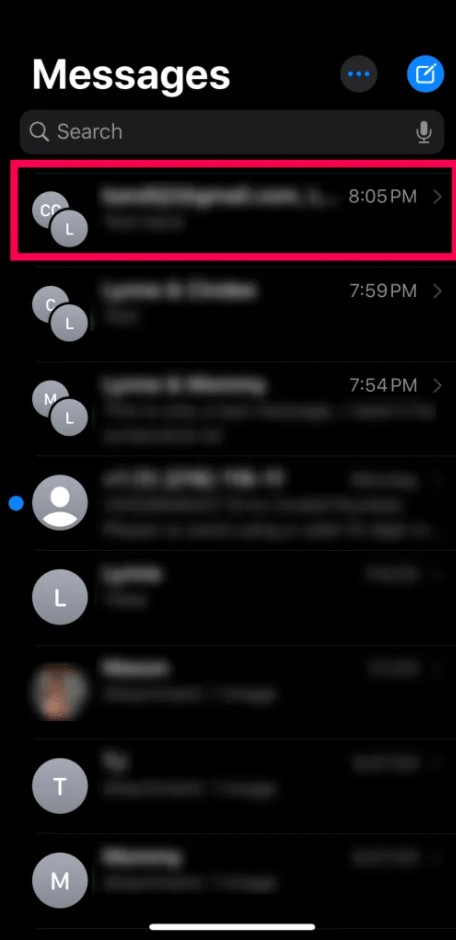
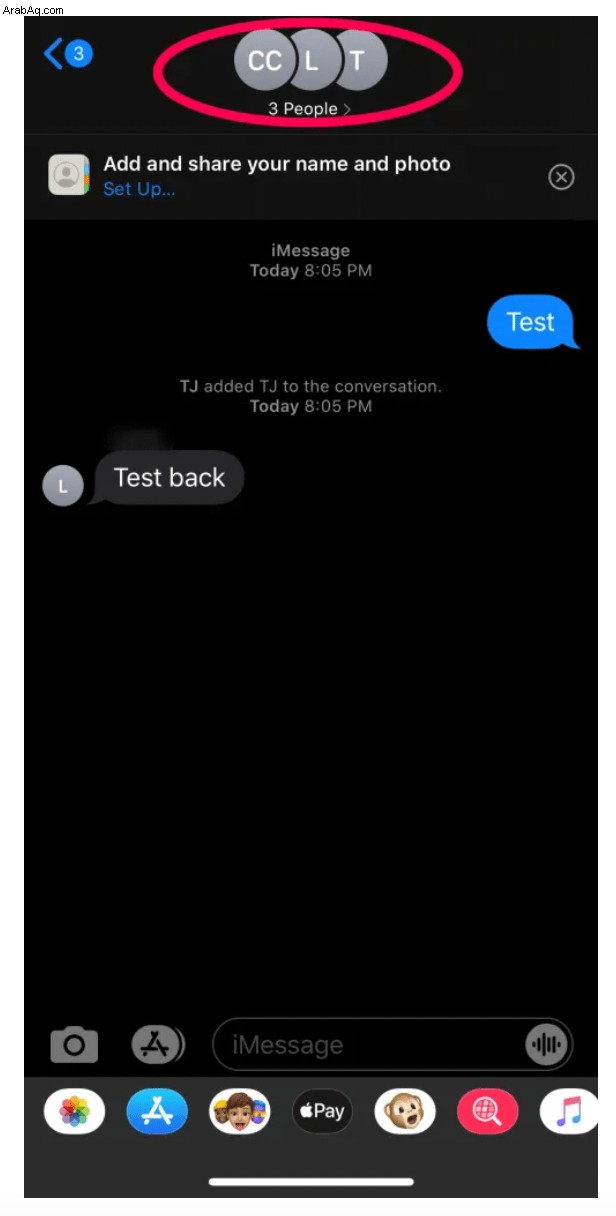
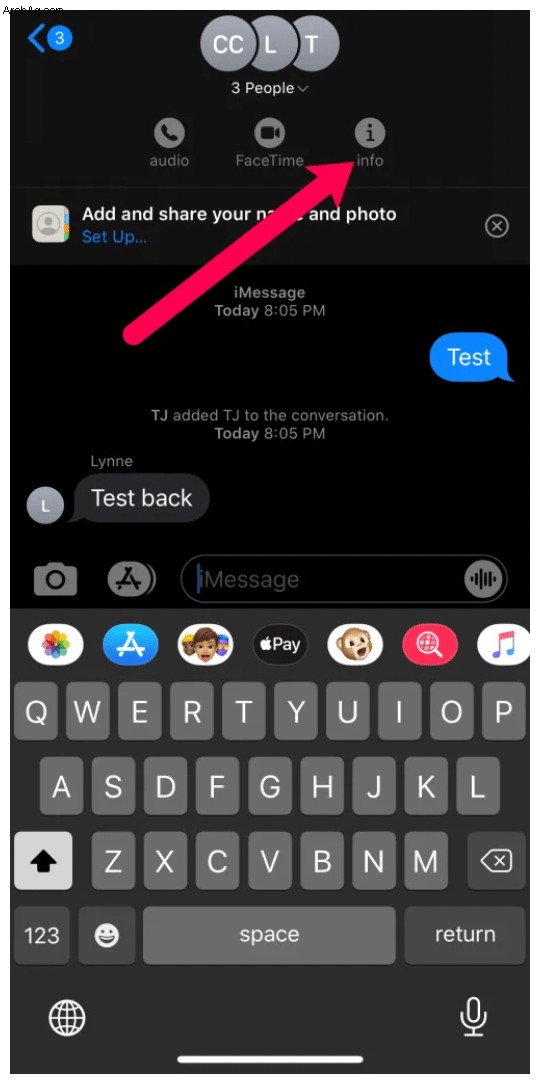
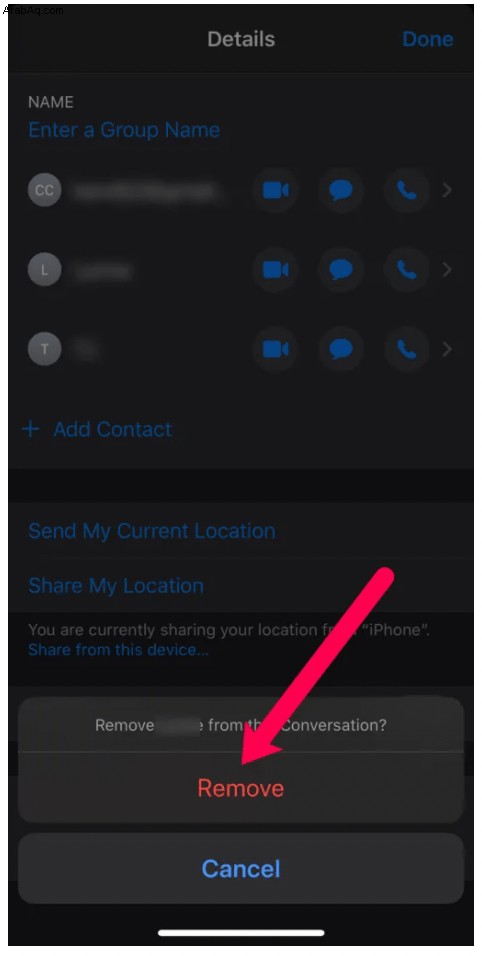
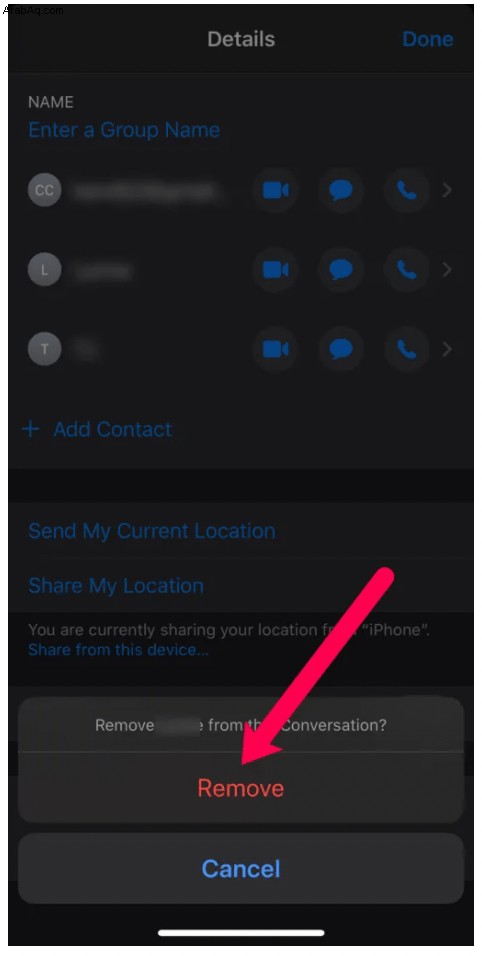
يؤدي هذا إلى إزالة ذلك الشخص فورًا من مجموعة الرسائل الخاصة بك. إذا لم يكن لديك خيار "إزالة" ، فسيتعين عليك بدء سلسلة محادثات جديدة بدون جهة الاتصال غير المرغوب فيها. سيبقى سجل الدردشة على هاتفك ، لكنهم لن يتلقوا أي سجلات جديدة طالما أنك ترسل الرسائل النصية الخاصة بك في المجموعة الجديدة وليس القديمة.
إزالة نفسك من رسالة iMessage جماعية
هناك خيار لإزالة نفسك من مجموعة iMessage ، بافتراض استيفاء المعايير المذكورة أعلاه. إذا أضافك شخص ما إلى مجموعة لا تريد أن تكون فيها ، فاتبع الخطوات التالية:
- افتح iMessage للمجموعة كما كان من قبل وانقر على العلامة الصغيرة "i" تحت صور الملف الشخصي.
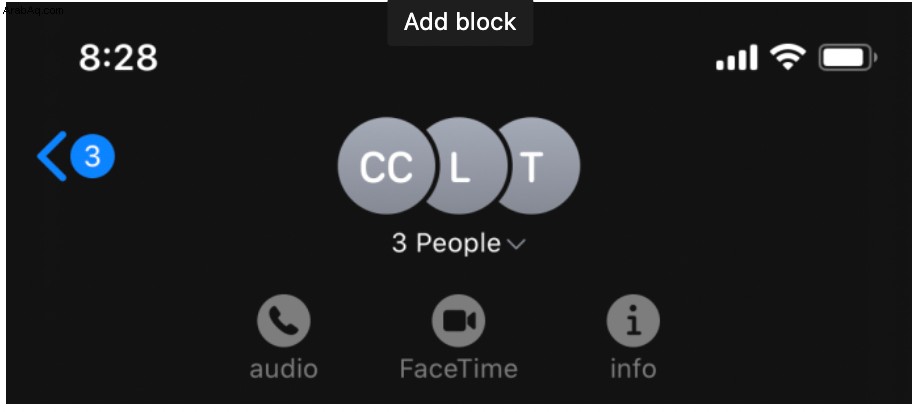
- مرر لأسفل في صفحة المعلومات وانقر على "مغادرة هذه المحادثة".
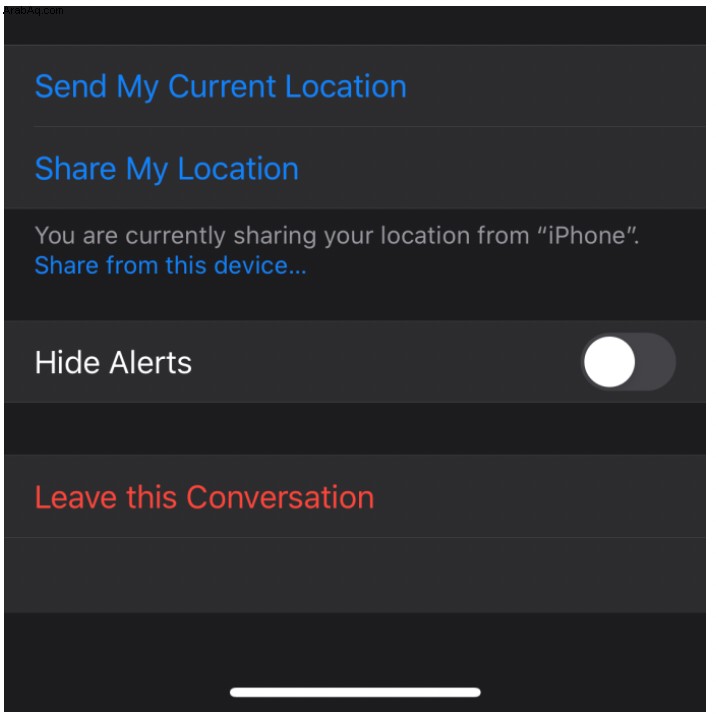
مرة أخرى ، إذا كنت لا ترى هذا الخيار ، فقد يكون ذلك بسبب أن شخصًا ما في المجموعة لا يستخدم iMessage أو أن المجموعة صغيرة جدًا بحيث لا تفي بالمعايير المذكورة أعلاه.
إضافة شخص ما إلى رسالة iMessage جماعية
لحسن الحظ ، إذا فاتتك جهة اتصال ، فيمكنك إضافتها لاحقًا. تنطبق نفس المعايير الغريبة المذكورة أعلاه ، لذلك إذا كان هناك مستخدم SMS في المجموعة ، فلن تكون قادرًا على تنفيذ ذلك.

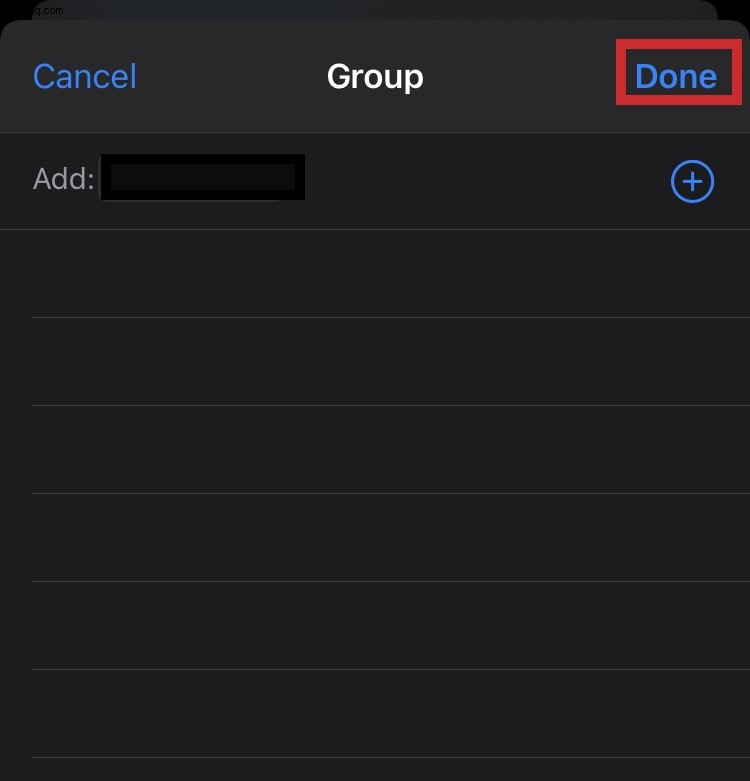
كتم صوت محادثة في iMessage
إذا لم تكن مستعدًا لمغادرة المحادثة ولكنك تريد أخذ قسط من الراحة ، فيمكنك إخفاء التنبيهات. هذا ينطوي على قدر أقل من المتاعب ويخلصك من المواجهة.
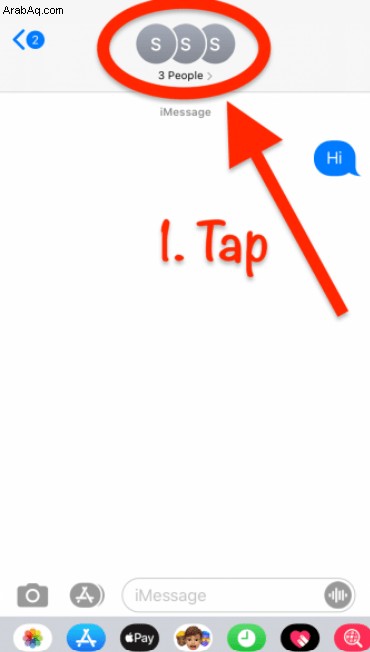
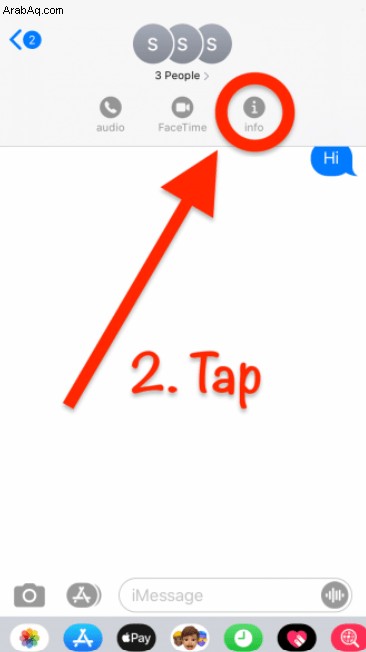
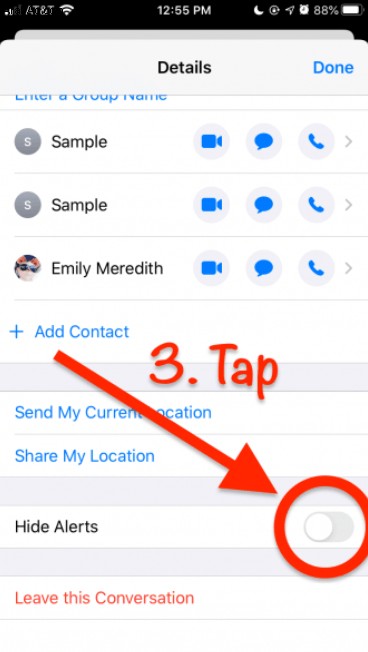
سيؤدي هذا إلى منع أي تنبيهات بالمحادثات من الاصطدام بهاتفك ، وتجاهلها بشكل فعال.
حظر جهة الاتصال
إذا نفدت جميع الخيارات ، ففكر في حظر جهة اتصال. بافتراض أنه لا يمكنك مغادرة مجموعة لم تطلب أبدًا أن تكون فيها (مثل صاحب أسلوب غير مرغوب فيه) ، فإن خيارك الوحيد هو حظر الأشخاص في المجموعة.
يمكنك أيضًا إيقاف الرسائل من فرد في مجموعة أيضًا.
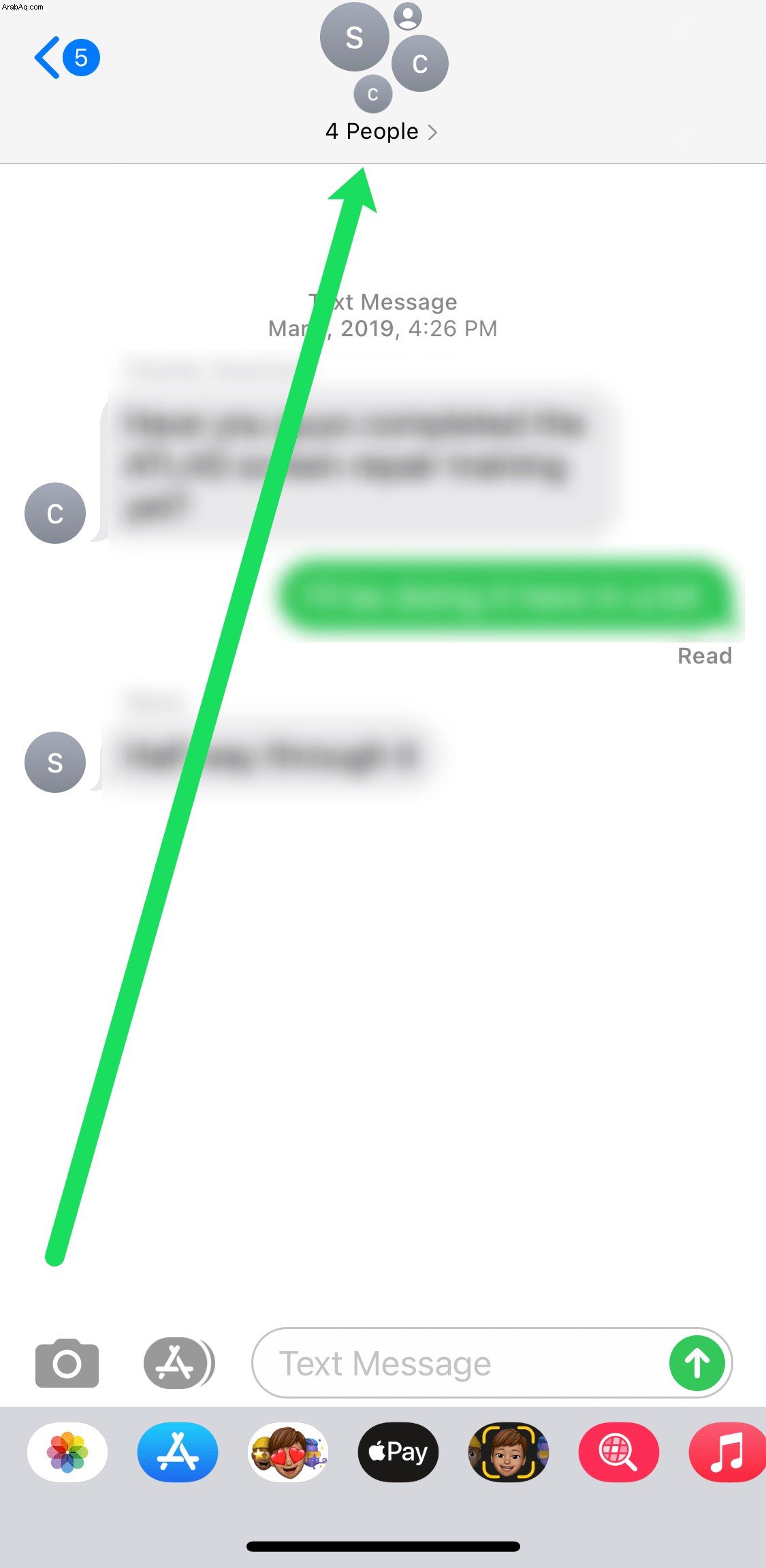

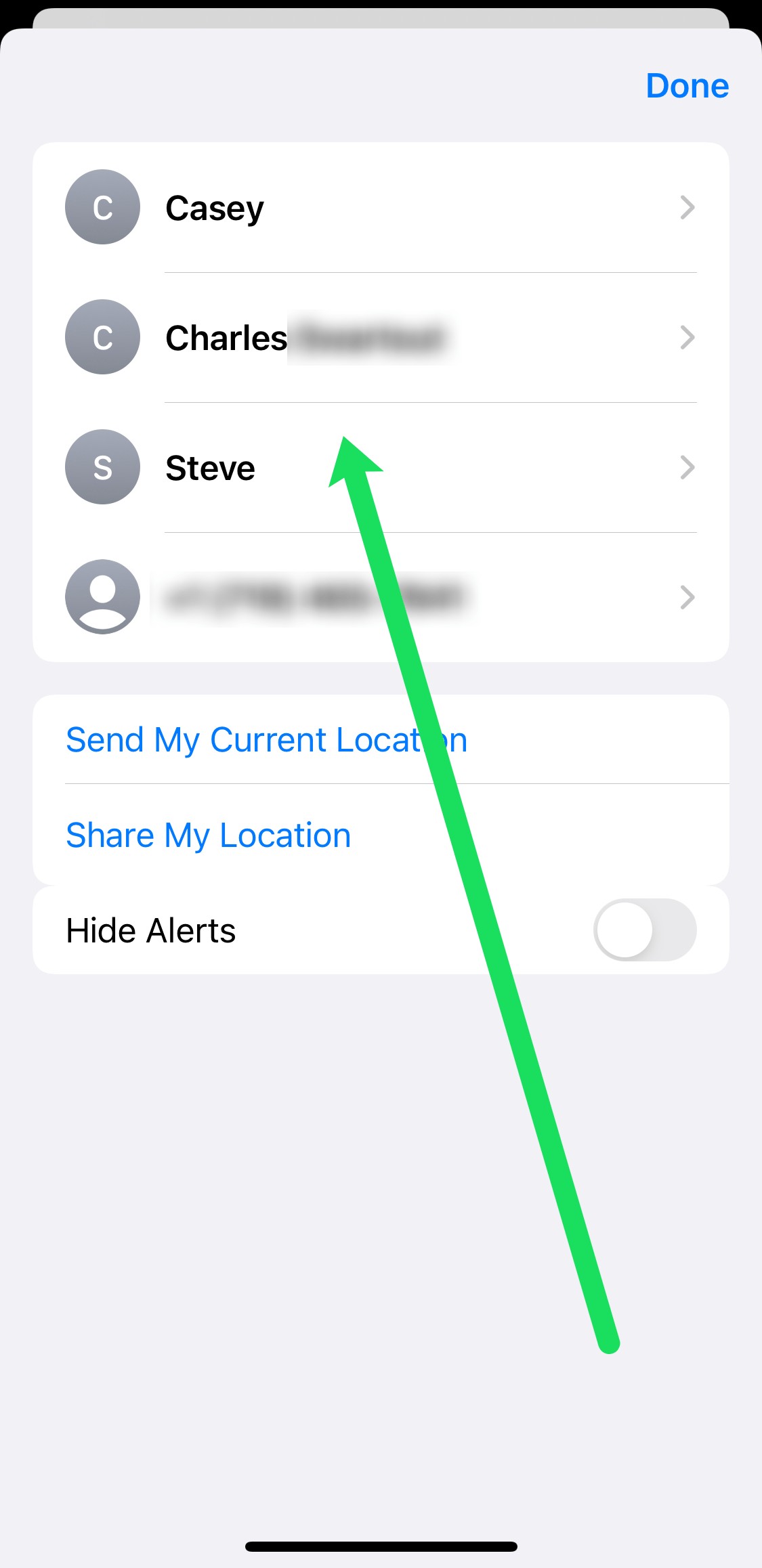
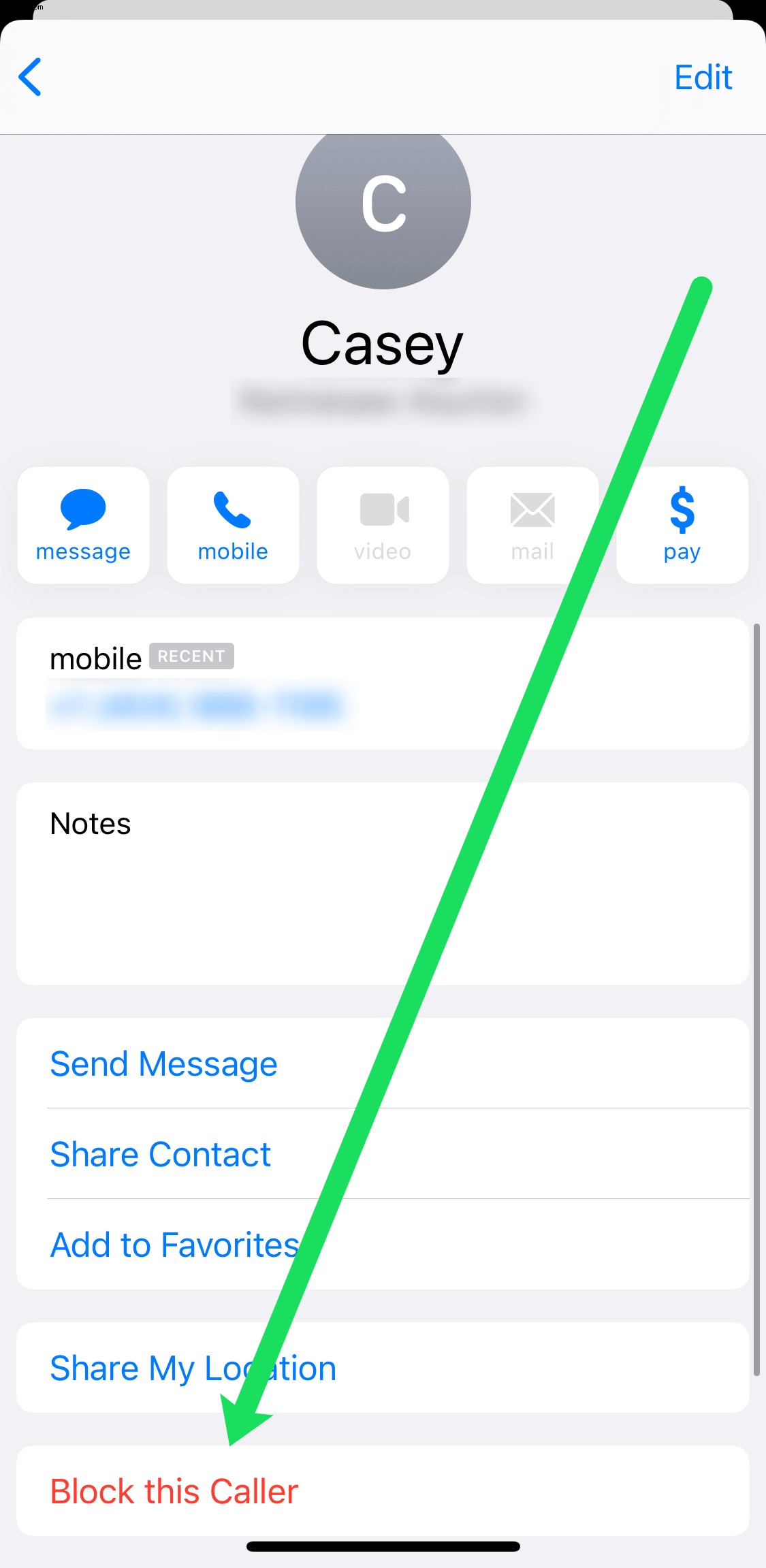
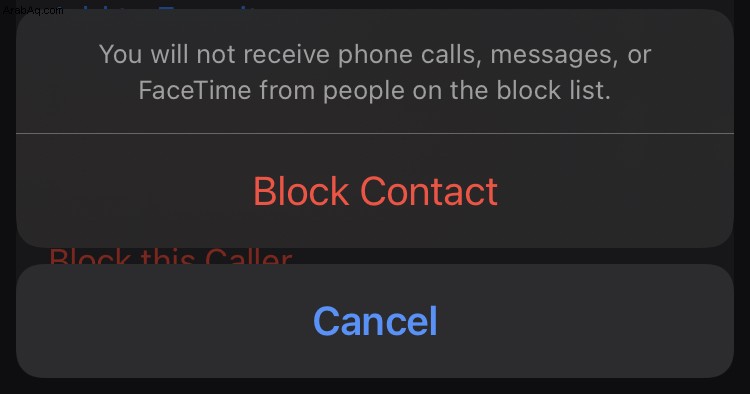
هذه الخطوة الأخيرة مهمة لأن iMessage لن يحظر الشخص دائمًا ما لم تؤكد ذلك في نافذة المجموعة. إذا كان هذا هو الخيار الذي يتعين عليك اتخاذه ، فلدينا برنامج تعليمي كامل هنا حول كيفية القيام بذلك.
الأسئلة المتداولة
لا ينبغي أن تكون حماية سلامك في العصر الرقمي مشكلة. إليك المزيد من المعلومات حول كيفية إدارة مجموعات iMessage الخاصة بك.
هل يمكنني حذف المجموعة بأكملها؟
للاسف لا. يمكنك التمرير سريعًا لإزالة المحادثة ، ولكن سيبقى أي شخص آخر في المجموعة. عندما يرسل شخص ما رسالة جديدة إلى المجموعة ، ستتلقى إشعارًا وستظهر المحادثة مرة أخرى في تطبيق المراسلة.
هل يمكنني تحديث معلومات الاتصال لشخص ما في المجموعة؟
نعم ، باستخدام "i" المذكورة أعلاه ، يجب أن يكون لديك حق الوصول لتحديث أرقام هواتف المستخدمين. إذا لم يتم تحديثه بشكل صحيح ، فما عليك سوى إضافة جهة الاتصال الجديدة إلى المجموعة.
ماذا يحدث إذا حظرت جهة اتصال موجودة في رسالة جماعية معي؟
إذا قمت بحظر شخص ما في رسالة iMessage جماعية ، فسيظل في المجموعة. لكن ، لحسن الحظ ، لا يمكنهم رؤية رسائلك ، ولا يمكنك رؤية رسائلهم. إذا كان هناك شخص يزعجك ، فيمكنك حظر جهة الاتصال هذه دون طردهم من مجموعة iMessage تمامًا.
ضع في اعتبارك أن جهات الاتصال الأخرى ستستمر في رؤية الرسائل منك ومن الشخص الذي حظرته.
ابدأ محادثة جماعية جديدة تستبعد المتصيد
إذا لم تكن الشخص الذي بدأ الدردشة الجماعية وكان الآخرون يستجيبون للقزم ، فقد تضطر إلى إزالة نفسك من الدردشة الجماعية ، ثم بدء مجموعة رسائل جديدة تستبعد المتصيد. إذا أرسلت بعد ذلك رسالة تخبر المجموعة عن سبب بدء مجموعة الرسائل الجديدة ، فيمكن للأشخاص كتم صوت أنفسهم أو إزالتهم من المجموعة الأصلية ومتابعة المحادثة الأكثر حضارة في المجموعة الجديدة.
هل لديك أي اقتراحات لتجنب المتصيدون في مجموعات الرسائل النصية ووسائل التواصل الاجتماعي والمنتديات عبر الإنترنت؟ إذا كان الأمر كذلك ، يرجى التعليق أدناه.